원격 근무가 선호되는 업무 스타일이 되면서 많은 사람들이 영구적으로 재택 근무로 전환했습니다.
나는 내 직업이 사무실 공간에 물리적으로 존재하지 않아도 되기 때문에 그 중 하나입니다.
그래서 게스트 침실을 홈 오피스로 설정하는 동안 모든 사람의 장치가 단일 네트워크에 연결되지 않도록 홈 네트워크와 별도로 사무실 네트워크를 설정하기로 결정했습니다.
회사 IT 부서에서 일하는 동료 중 한 명이 제안한 대로 캐스케이드 라우터 네트워크를 설정하기로 결정했습니다.
그녀는 이것이 대역폭과 전체 네트워크 범위를 늘리는 동시에 가정과 사무실 네트워크를 서로 격리시키는 효율적인 방법이라고 말했습니다.
그녀의 조언에 따라 WAN 측 서브넷을 통해 계단식 네트워크를 설정하기 시작했습니다. 이는 네트워크 기능을 최대화하는 데 중요합니다.
WAN 측 서브넷을 통한 캐스케이드 라우터 네트워크를 사용하면 공용 IP가 로컬 네트워크를 통과하지 못하도록 할 수 있습니다. 기본 라우터는 WAN 서브넷을 통해 연결되고 보조 라우터는 LAN을 통해 네트워크 트래픽을 제어할 수 있습니다.
이 기사에서는 가정에 이러한 유형의 라우터 네트워크를 설정하는 방법과 연결을 최적화하는 방법에 대해 설명했습니다.
또한 메시 라우터와 메시 네트워크와 캐스케이드 네트워크의 차이점에 대해서도 설명하겠습니다.
캐스케이드 라우터 네트워크란 무엇입니까?
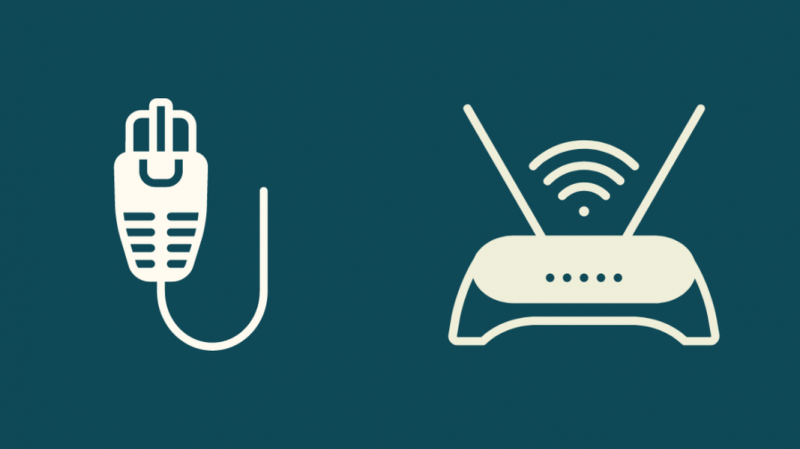
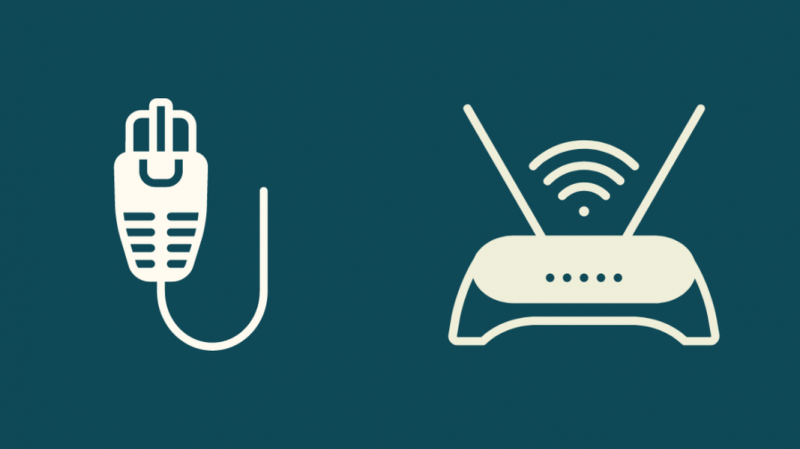
캐스케이드 라우터 네트워크는 둘 이상의 라우터가 유선 방식(이더넷)을 통해 서로 연결된 경우입니다.
2개 이상의 라우터를 무선으로 연결하는 '브리징'이라는 용어와 유사합니다.
계단식 라우터의 가장 일반적인 사용 사례는 기존 라우터를 교체하지 않고 네트워크 성능을 개선하고 Wi-Fi 범위를 확장하며 네트워크에 더 많은 장치를 연결하는 것입니다.
또한 IT 팀이 로컬 네트워크만 모니터링하면 되는 사무실 공간과 같이 연결에서 네트워크 트래픽을 격리하는 데 매우 유용한 방법입니다.
두 개 이상의 라우터를 함께 연결하는 것처럼 간단하게 들리지만 계단식 네트워크가 제대로 작동하는지 확인하는 데 필요한 몇 가지 단계와 구성이 있습니다.
WAN 측 서브넷이란 무엇입니까?


다른 컴퓨팅 장치와 달리 라우터에는 적어도 두 개의 IP 주소가 있습니다. 하나는 공용이고 다른 하나는 개인용입니다.
공용 IP 주소는 인터넷에서 볼 수 있으며 라우터는 일반적으로 ISP에서 할당하므로 이를 제어할 수 없습니다.
라우터의 이 공개 측을 WAN(Wide Area Network) 또는 줄여서 WAN이라고도 합니다.
그러나 LAN 또는 LAN IP 주소는 라우터에 의해 완전히 제어됩니다.
이제 서브넷은 LAN에서 사용할 수 있는 주소 집합입니다. 그것은 당신의 라우터에게 수십억 개의 가능성 중에서 선택된 소수의 숫자만 사용하도록 지시합니다.
대부분의 서브넷은 192.168.1.x 패턴을 따릅니다. 여기서 x는 DHCP로 알려진 프로토콜을 통해 0에서 255 사이의 번호가 할당된 라우터입니다.
WAN 측 서브넷을 사용하면 WAN 연결을 통과해야 하는 LAN IP를 미리 결정할 수 있으며 다른 모든 IP는 라우터 게이트웨이로 리디렉션됩니다.
학교나 사무실과 같은 장소에서 건물 사이에 물리적 케이블을 연결할 필요 없이 여러 로컬 IP를 연결할 때도 유용합니다.
동적 호스트 구성 프로토콜
DHCP(Dynamic Host Configuration Protocol)는 인터넷 프로토콜(IP) 호스트에 해당 IP 주소와 서브넷 마스크 및 기본 게이트웨이와 같은 기타 구성 정보를 제공하는 클라이언트/서버 프로토콜입니다.
DHCP 서버는 호스트에 필요한 TCP/IP 구성 정보를 제공합니다.
또한 DHCP를 사용하면 한 서브넷에서 다른 서브넷으로 이동하는 새 컴퓨터나 컴퓨터에 IP 주소를 자동으로 할당할 수 있습니다.
DHCP 없이 네트워크에서 제거된 컴퓨터의 주소는 수동으로 회수해야 합니다.
DHCP 서버는 IP 주소 풀을 유지 관리하고 네트워크에 연결할 때 DHCP 사용 클라이언트에 임대합니다.
DHCP를 사용하면 여러 장치에 동일한 IP 주소를 할당하여 발생할 수 있는 오타 및 주소 충돌을 포함하여 IP 주소를 수동으로 입력하여 발생하는 구성 오류가 최소화됩니다.
캐스케이드 라우터 네트워크를 설정하는 방법
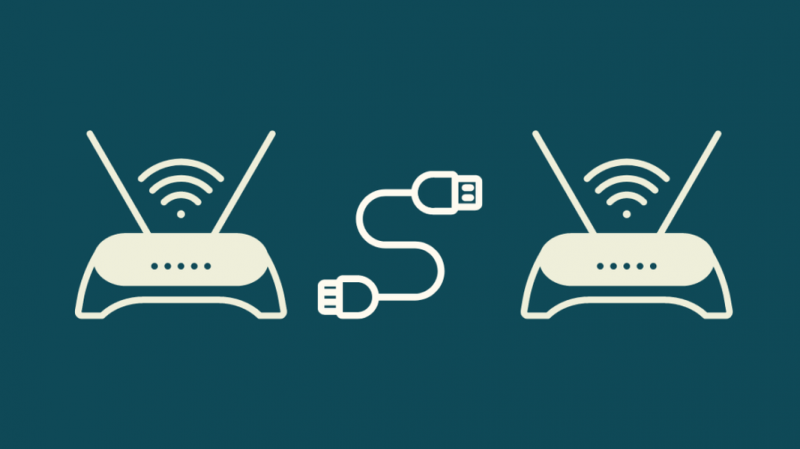
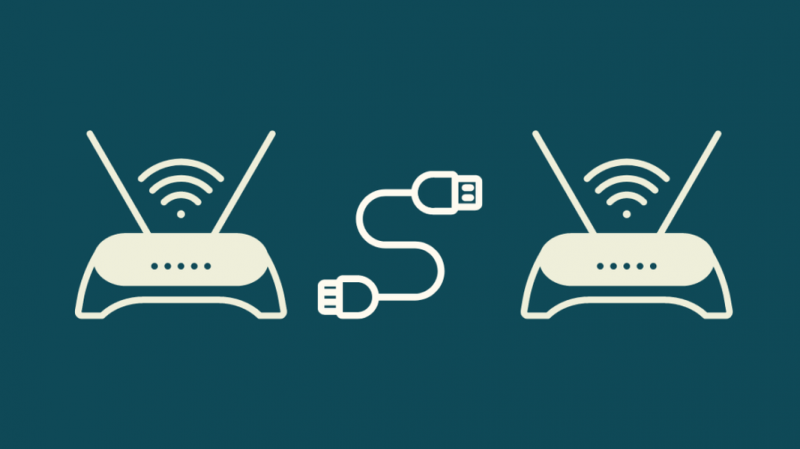
캐스케이드 라우터 네트워크를 설정할 수 있는 두 가지 방법이 있습니다.
이더넷 케이블(LAN to LAN)을 통해 두 라우터를 모두 연결하여 유선 연결을 설정하거나 무선 연결을 위해 한 라우터의 이더넷 포트를 다른 라우터의 인터넷 포트(LAN to WAN)에 연결할 수 있습니다.
두 가지 방법을 모두 살펴보겠습니다.
LAN 대 LAN
홈 네트워크와 같은 단일 네트워크만 있는 경우 LAN 대 LAN 연결이 가장 좋은 옵션입니다.
LAN 대 LAN 연결을 설정하려면:
- PC 브라우저를 통해 보조 라우터의 게이트웨이에 액세스합니다.
- 장치에 따라 액세스 포인트 설정은 '고급 설정' 또는 '네트워크 설정' 탭 아래에 있을 수 있습니다.
- 일단 '고급 설정'에 들어가면 무선 설정'을 찾아 클릭합니다.
- '액세스 포인트' 또는 'AP 모드 활성화'라는 옵션을 찾아 켭니다.
- 기본 라우터의 게이트웨이에 로그인하고 라우터 모델에 따라 '네트워크 설정' 또는 '고급 설정'을 클릭합니다.
- 여기에서 WAN 인터페이스를 열고 IP 주소에 대한 세부 정보를 찾습니다.
- 새 WAN 서브넷 IP 주소를 입력합니다.
- 속도 테스트를 실행하여 네트워크 연결이 여전히 안정적이고 대역폭이 충분한지 확인하십시오. 이 단계 전에 네트워크에서 다른 모든 장치의 연결을 끊는 것이 좋습니다.
- 마지막으로 확인을 클릭하면 설정이 저장됩니다.
- PC 브라우저를 통해 기본 라우터의 게이트웨이에 로그인합니다.
- 기본 라우터의 '네트워크 설정' 또는 '고급 설정'에서 DHCP가 켜져 있는지 확인합니다.
- 이제 기본 라우터의 연결을 끊고 보조 라우터를 PC에 연결합니다.
- 보조 라우터의 게이트웨이 설정에 로그인하고 '네트워크 설정'으로 이동합니다.
- 여기에서 IP 주소 세부 정보를 찾아 장치를 '고정 IP'로 설정합니다. 이렇게 하면 기본 라우터가 보조 라우터의 대역폭을 확보하는 인터넷 트래픽을 수신하지 않습니다.
- 보조 라우터를 구성하려면 다음 세부 정보를 입력하십시오.
- 보조 라우터의 연결을 끊고 기본 라우터를 다시 연결합니다.
- 이제 이더넷 케이블을 통해 기본 라우터를 보조 라우터의 인터넷 포트에 연결합니다.
- 라우터 연결 거부: 몇 분 안에 해결하는 방법
- WLAN 액세스 거부를 수정하는 방법: 잘못된 보안
- ISP의 DHCP가 제대로 작동하지 않음: 해결 방법
- Comcast에서 IP 주소를 변경하는 방법: 자세한 가이드
- 미래형 스마트 홈을 위한 최고의 Wi-Fi 6 메시 라우터
- 브라우저를 통해 기본 라우터에 로그인하고 '네트워크 설정' 또는 '고급 설정'으로 이동합니다.
- 다음으로 WAN 인터페이스를 클릭합니다.
IP 주소: 127.0.0.1서브넷 마스크: 255.0.0.0ISP 게이트웨이 주소: 127.0.0.2기본 DNS 주소: 127.0.0.3보조 DNS 주소: 127.0.0.4이제 무선 또는 이더넷 케이블을 통해 로컬 장치를 보조 라우터에 연결할 수 있으며 대역폭이 훨씬 더 좋아질 것입니다.
캐스케이드 라우터 대 메시 라우터 네트워크
캐스케이드 라우터와 메시 라우터의 차이는 매우 낮지만 몇 가지 주요 차이점이 있습니다.
캐스케이드 라우터
캐스케이드 라우터 네트워크에서는 기본적으로 유선 연결을 통해 여러 라우터를 연결하여 네트워크 속도와 전체 범위를 개선합니다.
사무실 공간을 늘리거나 더 많은 직원을 고용할 때 일반적으로 기업에서 채택하는 비용 효율적인 방법으로 대역폭과 적용 범위가 모두 필요합니다.
캐스케이드 라우터는 집을 확장하면서 의미가 있으며 새 라우터를 구입하고 기존 라우터와 연결하여 네트워크 범위를 간단히 늘릴 수 있습니다.
그러나 이러한 유형의 연결에 대한 유일한 주의 사항은 연결을 최적화하기 위해 사용자가 네트워킹 장치 및 구성에 대한 충분한 지식이 있어야 한다는 것입니다.
메시 라우터
반면에 메시 라우터는 상자에서 꺼내자마자 서로 연결되어야 하므로 설정이 훨씬 쉽습니다.
이러한 라우터는 일반적으로 스마트폰이나 태블릿에 다운로드할 수 있는 앱과 함께 제공되기 때문에 구성이 매우 쉽습니다.
메시 라우터는 새 집을 지을 때 좋은 옵션입니다. 두꺼운 벽 너머에서도 작동할 수 있는 메시 라우터 구입 당신의 집에 대한 최고의 전체 범위를 제공합니다.
네트워크 범위를 늘리는 이 간단한 방법의 명백한 단점은 그에 따른 비용입니다.
대부분의 메시 네트워크는 3~4개의 별도 라우터를 구입하는 것보다 훨씬 비쌉니다.
따라서 결국에는 선호도에 따라 결정됩니다. 기술에 정통하고 메시 네트워크에서 많은 비용을 지출하고 싶지 않다면 계단식 네트워크가 가장 적합합니다.
그러나 캐스케이드 네트워크를 설정하고 구성하는 데 익숙하지 않은 사람이라면 메시 네트워크가 문제에 대한 프리미엄 솔루션이 될 것입니다.
ISP에 문의


종속 연결 네트워크를 설정하는 데 문제가 있거나 네트워크가 제대로 작동하지 않는 경우 ISP에 문의하여 문제의 원인을 확인할 수 있습니다.
또한 제공된 라우터가 캐스케이딩을 지원하는지 ISP에 확인하십시오.
타사 라우터가 있는 경우 제조업체에 문의하거나 사용 설명서를 확인하여 장치를 캐스케이드할 수 있는지 확인할 수 있습니다.
결론
결론적으로, 캐스케이딩 네트워크는 네트워크 대역폭과 전체 범위를 늘리는 실행 가능한 방법입니다.
WAN 측 서브넷을 통해 연결된 라우터 네트워크를 연결하면 네트워크 트래픽에 대한 제어를 극대화할 수 있으므로 보조 라우터를 통과하는 공용 도메인 데이터에 대해 걱정할 필요가 없습니다.
모든 공용 도메인 IP는 허용된 IP 주소만 보조 라우터로 전달하는 기본 라우터에서 종료됩니다.
당신은 또한 독서를 즐길 수 있습니다
자주 묻는 질문
캐스케이드 라우터의 네트워크 주소에 무엇을 입력합니까?
기본 라우터 IP가 198.168.1.1인 경우 보조 라우터는 LAN 대 LAN 연결(192.168.1.1)의 마지막 옥텟에서 달라야 합니다. 둘 ) 및 LAN 대 WAN 연결의 경우 세 번째 옥텟(192.168.192.168. 둘 .1)
라우터를 LAN에서 WAN으로 어떻게 캐스케이드합니까?
보조 라우터에 대한 IP 주소의 세 번째 옥텟을 변경하고 보조 라우터에서 DHCP가 활성화되어 있는지 확인하여 LAN 대 WAN 캐스케이드 네트워크를 설정할 수 있습니다.
WAN 네트워크는 어떻게 설정합니까?
먼저 ISP에 연락하여 제공하는 WAN 서비스 유형을 확인하십시오. 그런 다음 라우터를 WAN에 연결해야 하며 LAN 연결에 사용할 보조 라우터도 필요합니다.
마지막으로 네트워크 스위치를 라우터에 연결합니다.
내 WAN IP 주소는 어떻게 찾습니까?
여기에서 WAN IP 주소를 보고 원하는 경우 변경할 수 있습니다.
이제 라우터가 종속 연결되어야 합니다.
이제 다른 캐스케이딩 방법을 살펴보겠습니다.
LAN에서 WAN으로
가정 및 사무실 네트워크와 같이 여러 네트워크가 있는 경우 LAN to WAN 연결을 설정하는 것이 좋습니다.
설정하려면:
라우터는 계단식으로 연결되어야 하며 무선 연결이 설정되어 있어야 합니다.
또한 연결된 네트워크를 쉽게 확인할 수 있도록 다른 네트워크의 이름을 지정하는 것이 좋습니다.
액세스 포인트 설정
라우터를 계단식으로 연결했으므로 이제 장치가 라우터에 연결할 액세스 포인트를 설정해야 합니다.
이것을하기 위해:
이제 보조 라우터가 캐스케이드 라우터 네트워크의 액세스 포인트 역할을 합니다.
캐스케이드 라우터의 네트워크 주소를 WAN 측 서브넷으로 변경
네트워크가 완전히 설정되면 종속 연결 네트워크의 주소를 WAN 측 서브넷으로 변경할 수 있습니다.
이것을하기 위해:
이제 기본 라우터는 공용 IP가 모든 장치가 연결된 보조 라우터로 전달되는 것을 방지합니다.
캐스케이드 라우터의 대역폭 증가
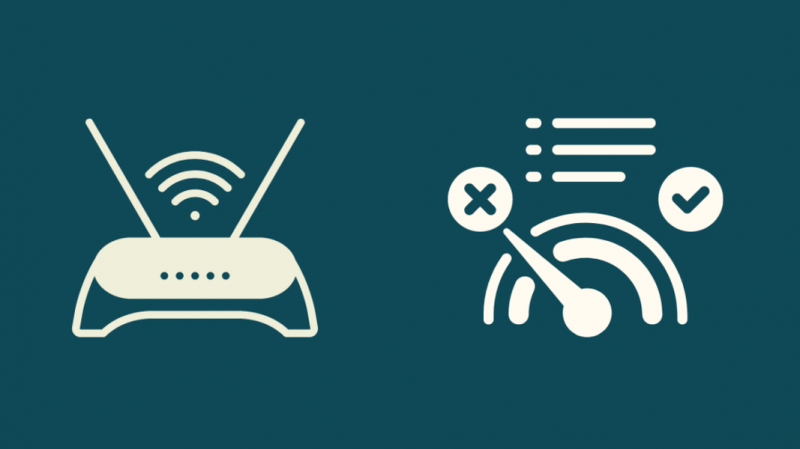
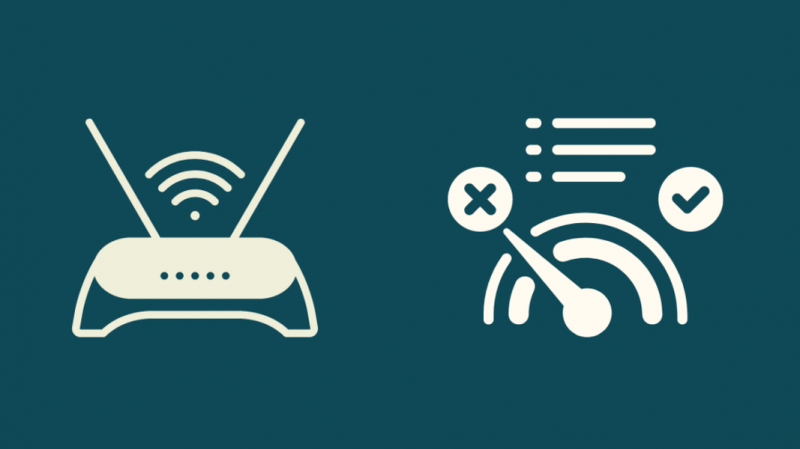
특정 사용 사례에서는 종속 연결 라우터가 내보내는 대역폭을 늘려야 할 수 있습니다.
이것을하기 위해:
![캐스케이드 라우터 네트워크 주소는 WAN 측 서브넷이어야 합니다. [설명됨]](http://home-theater-designers.com/img/how-guides/A5/cascaded-router-network-address-must-be-a-wan-side-subnet-explained-1.png)